【已解決】 為什么我電腦能連接上無線網絡,為什么還顯示無Internet訪問?
最佳答案 2025-05-30 14:48
當電腦連接無線網絡后顯示“無Internet訪問”時,通常表示設備已成功連接到路由器,但路由器與互聯網之間的通信被阻斷。以下是逐步排查和解決方法:
一、確認問題范圍
- 檢查其他設備
- 用手機、平板等設備連接同一Wi-Fi,若所有設備均無網絡,問題出在路由器或光貓;若僅電腦異常,則是電腦設置或驅動問題。
二、基礎排查
重啟路由器和光貓
- 拔掉路由器和光貓電源,等待1分鐘后重新通電,待指示燈穩定后重試。
檢查路由器互聯網狀態
- 登錄路由器管理頁面(如?192.168.1.1),查看?WAN口狀態:
- 若顯示“未連接”或“獲取IP失敗”,可能是光貓故障或寬帶賬號異常(聯系運營商)。
- 若IP/DNS顯示正常但仍無網絡,可能是運營商線路問題(如區域斷網)。
- 登錄路由器管理頁面(如?192.168.1.1),查看?WAN口狀態:
三、檢查電腦設置
IP和DNS配置
- 右鍵任務欄網絡圖標 → 打開“網絡和Internet設置” → 更改適配器選項 → 右鍵當前Wi-Fi → 屬性 → 雙擊?IPv4:
- 確保選擇?自動獲取IP地址?和?自動獲取DNS。
- 若需手動設置,嘗試使用公共DNS(如?8.8.8.8?和?8.8.4.4)。
- 右鍵任務欄網絡圖標 → 打開“網絡和Internet設置” → 更改適配器選項 → 右鍵當前Wi-Fi → 屬性 → 雙擊?IPv4:
重置網絡棧
- 以管理員身份運行命令提示符,依次輸入:<BASH>
ipconfig /releaseipconfig /renewnetsh winsock resetnetsh int ip reset
- 重啟電腦后測試網絡。
- 以管理員身份運行命令提示符,依次輸入:
四、排除軟件干擾
關閉防火墻和殺毒軟件
- 暫時禁用Windows Defender防火墻或第三方安全軟件(如360、火絨),觀察是否恢復網絡。
檢查代理設置
- 進入?設置 → 網絡和Internet → 代理,關閉“使用代理服務器”。
五、驅動和系統問題
更新/重裝網卡驅動
- 右鍵“此電腦”→“管理”→“設備管理器”→展開“網絡適配器”→右鍵無線網卡:
- 選擇“更新驅動程序”或“卸載設備”后重啟電腦(系統會自動重裝驅動)。
- 右鍵“此電腦”→“管理”→“設備管理器”→展開“網絡適配器”→右鍵無線網卡:
系統網絡重置
- 進入?設置 → 網絡和Internet → 狀態 → 網絡重置,點擊“立即重置”并重啟。
六、路由器高級排查
檢查MAC過濾或黑名單
- 登錄路由器后臺,檢查是否誤將電腦的MAC地址加入黑名單。
更換無線信道
- 進入路由器無線設置,將?2.4GHz信道?改為1、6、11,5GHz信道?改為36-48(避免與鄰居信道沖突)。
恢復路由器出廠設置
- 長按路由器Reset鍵10秒,重新配置寬帶賬號和Wi-Fi(謹慎操作,需提前備份設置)。
七、運營商或硬件故障
聯系廣電客服
- 撥打廣電客服電話(如96123),確認是否為寬帶賬號欠費、光貓故障或外網中斷。
更換網卡或路由器
- 若確認是電腦無線網卡損壞,可嘗試外接USB無線網卡;
- 老舊路由器可能出現硬件老化,需更換新設備。
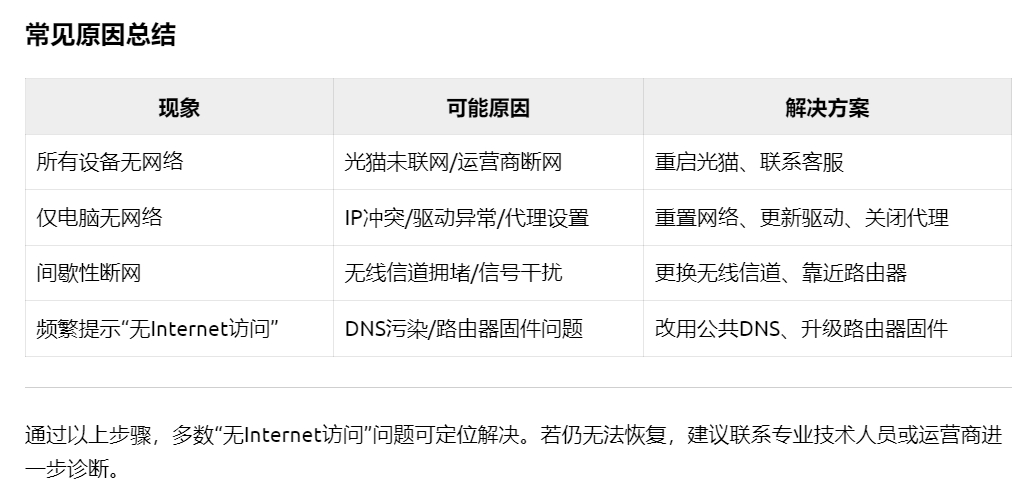
請先 登錄 后評論
感謝您的支持,請隨意打賞。您的贊賞將鼓勵我繼續創作!

百科庫
- 百科全能選手
- 1 關注
- 0 收藏,347 瀏覽
- 匿名 提出于 2025-03-07 16:37
掃碼關注微信公眾號
